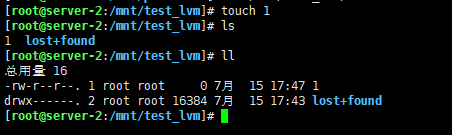1、自建yum仓库,分别为网络源和本地源
1.1,建立本地原
虚拟机连接光盘,点击光盘图标,选择连接
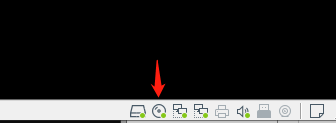
建立挂载目录【默认建立在/mnt/下】
mkdir /mnt/cd
开始挂载
mount /dev/cdrom /mnt/cd/
编辑/etc/yum.repos.d下的repo文件,选择一个文件作为本地的yum仓库文件,
我一般选择【CentOS-Media.repo】,也可以自己建立一个
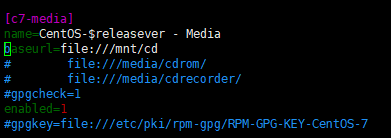
name:随便取一个就好
baseurl:光盘挂载位置
enabled=1:启用yum源,0为不启用,1为启用
编辑/etc/fstab文件,保证开机自动挂载

光盘 挂载点 挂载类型 默认选项
1.2,网络源
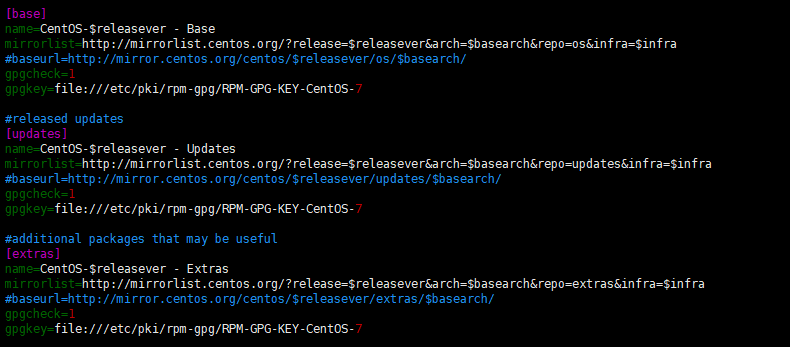
在/etc/yum.repo/目录下创建文件,编辑以上内容
2、编译安装http2.4,实现可以正常访问,并将编译步骤和结果提交。
1,httpd依赖于apr, apr-util,所以需要额外安装这两个插件
wget http://mirrors.hust.edu.cn/apache/apr/apr-1.6.3.tar.gz
wget http://mirrors.hust.edu.cn/apache/apr/apr-util-1.6.1.tar.gz
下载完成后,把压缩包解压,解压缩完成后,进入到对应的目录下执行:
./configure --prefix=/usr/local/apr
make && make install
./configure --prefix=/usr/local/apr-util --with-apr=/usr/local/apr
make && make install
2,下载主程序httpd
wget http://mirrors.cnnic.cn/apache/httpd/httpd-2.4.28.tar.gz
解压缩,进入到对应目录执行
./configure --sysconfdir=/etc/httpd24 :配置文件存放路径
--enable-so:启动模块动态装卸载
--enable-ssl:支持ssl模块
--enable-cgi :支持动态cgi
--enable-rewrite :支持重写功能
--with-zlib :支持数据包压缩
--with-pcre:支持正则
--with-apr=/usr/local/apr :apr的路径
--with-apr-util=/usr/local/apr-util :apu-uil的路径
--prefix=/usr/local/apache:安装位置
--enable-modules=most:启用的模块
--enable-mpms-shared=all :以共享方式编译的模块
--with-mpm=prefork:指明httpd的工作方式为prefork
--with-included-apr:支持apr
【ps:--with-included-apr选项需要我们把apr,apr-util包复制到httpd主程序的srclib子目录里】
make && make Install
编译完成后把http目录里的bin加入到环境变量
echo 'PATH=/usr/local/apache/bin/:$PATH' > /etc/profile.d/http.sh
使其立马生效
. /etc/profile.d/http.sh
测试

网页
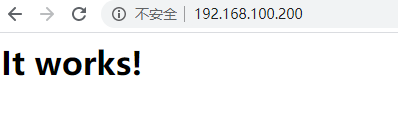
ok
3、创建一个2G的文件系统,块大小为2048byte,预留1%可用空间,文件系统 ext4,卷标为TEST,要求此分区开机后自动挂载至/test目录,且默认有acl挂载选项
查看本机上的块设备
lsblk
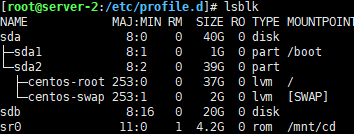
新增了一个sdb,我们用sdb来操作
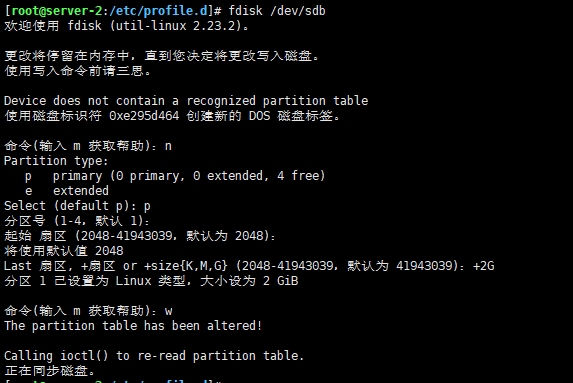
再次查看块设备
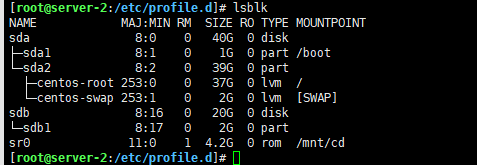
发现sdb已经多出一个sdb1的分区,大小为2G
然后再该分区上创建文件系统
mkfs.ext4 -b 2048 -m 1 -L TEST /dev/sdb1
mkfs.ext4:以ext4文件系统格式化分区
-b:指定块大小为2048个字节
-m:预留1%
-L:打上标签
创建完成然后挂载
创建挂载点
mkdir /mnt/sdb1
挂载
mount /dev/sdb1 /mnt/sdb1/
修改etc/fstab
UUID=4338bb62-f569-4143-b7a1-6c576a4d09b2 /mnt/sdb1 ext4 acl 0 0
执行mount -a
验证
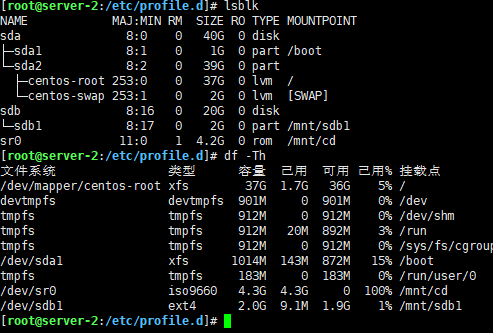
4、创建一个至少有两个PV组成的大小为20G的名为testvg的VG;要求PE大小 为16MB, 而后在卷组中创建大小为5G的逻辑卷testlv;挂载至/users目录
拿上一题的sdb设备来操作
开始格式设备
fdisk /dev/sdb
选择n:新建分区
p:建立主分区
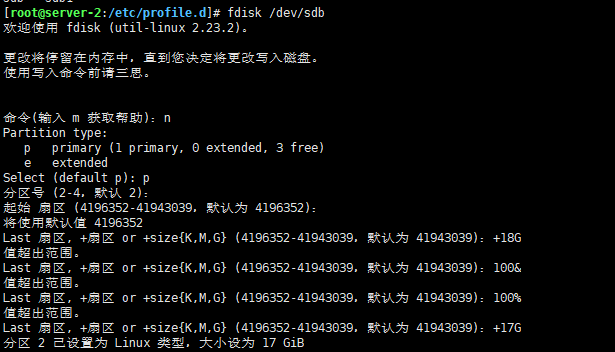
修改分区类型
选择t:
选择8e:该类型的LVM逻辑卷
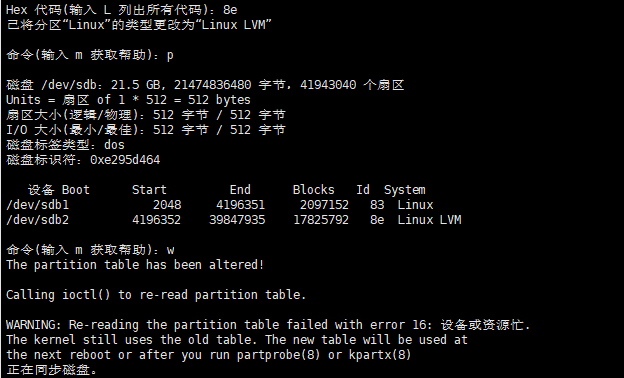
开始建立逻辑卷
pvcreate /dev/sdb2
在sdb2上建立pv

vgcreate -s 16M testvg /dev/sdb2
建立vg并指定其pe大小【-s 16m】
取名为【testvg】
建立在【/dev/sdb2】
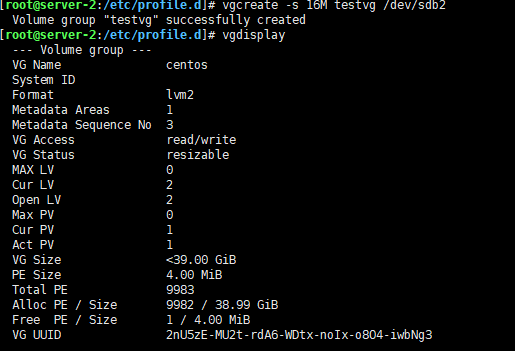
lvcreate -n testlv -L 5G testvg
创建 lv 指定其大小【-L 5G】
取名【-n test】
建立在【testvg】
开始格式化
mkfs.ext4 /dev/testvg/testlv
测试
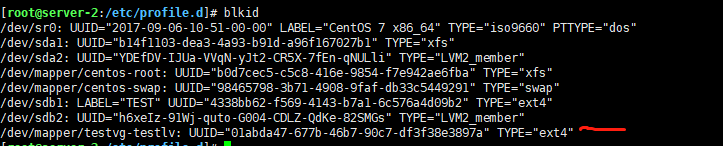
挂载该逻辑卷
mount /dev/testvg/testlv /mnt/test_lvm/
修改/etc/fstab
UUID=01abda47-677b-46b7-90c7-df3f38e3897a /mnt/test_lvm ext4 defaults 0 0
测试使用